كيفية فهم تحليل ماذا لو في Microsoft Excel
من السهل فهم سيناريو ماذا لو -(– put) ببساطة ، سؤالك هو ، “If this happens, what happens to my numbers, or bottom line? In other words, if we do $20,000 worth of sales over the next few months, how much profit will we show?” في أبسط أشكاله ، هذا ما صُمم تحليل "ماذا لو"(What-If Analysis) - الإسقاطات.
كما هو الحال مع معظم الأشياء الأخرى في Excel ، فإن هذه الميزة قوية. يتيح لك أداء كل شيء بدءًا من توقعات What-If البسيطة نسبيًا وحتى السيناريوهات المعقدة للغاية. وكما هو الحال عادةً مع ميزات Excel ، لا توجد طريقة يمكنني من خلالها تغطية جميع الاحتمالات في هذا البرنامج التعليمي القصير.

بدلاً من ذلك ، سنلقي نظرة على الأساسيات اليوم ، وسأزودك ببعض مفاهيم What-If سهلة نسبيًا لتبدأ بها.
عمل التوقعات الأساسية(Making Basic Projections)
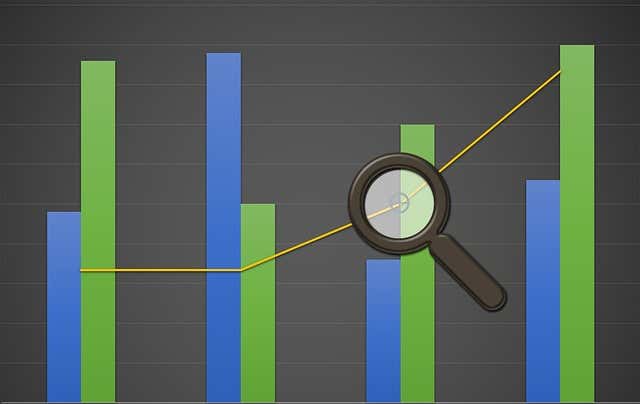
كما تعلم على الأرجح ، في اليد اليمنى ، يمكن التلاعب بالمجموعة الصحيحة من الأرقام لتقول أي شيء. لقد سمعت هذا بلا شك معبرًا عنه بكل أنواع الطرق ، مثل إدخال القمامة والقمامة. (Garbage in, garbage out.)أو ربما تكون التوقعات جيدة فقط مثل افتراضاتها.(Projections are only as good as their presumptions. )
يوفر Excel(Excel) العديد والعديد من الطرق لإعداد واستخدام تحليل What-If. لذلك دعونا نلقي نظرة على طريقة إسقاط(projection method) بسيطة ومباشرة ، وهي جداول البيانات. (Data Tables.)تمكنك هذه الطريقة من معرفة كيف يؤثر تغيير متغير واحد أو متغيرين ، مثل مقدار الضرائب التي تدفعها ، على النتيجة النهائية لعملك.
هناك مفهومان مهمان آخران هما Goal Seek و Excel Scenario Manager . مع Goal Seek ، تحاول تصور ما يجب أن يحدث لك لتحقيق هدف محدد مسبقًا ، مثل ، على سبيل المثال ، تحقيق ربح مليون دولار ، ويسمح لك Scenario Manager بإنشاء وإدارة مجموعتك الخاصة من What-If (و سيناريوهات أخرى.
طريقة جداول البيانات - متغير واحد(The Data Tables Method – One Variable)
للبدء ، دعنا ننشئ جدولًا جديدًا ونسمي خلايا البيانات الخاصة بنا. لماذا ا؟ حسنًا ، هذا يسمح لنا باستخدام الأسماء في الصيغ الخاصة بنا ، بدلاً من إحداثيات الخلية. لا يمكن أن يكون هذا مفيدًا فقط - أكثر دقة ودقة - عند العمل مع الجداول الكبيرة ، ولكن بعض الأشخاص (بمن فيهم أنا) يجدونها أسهل.
على أي حال ، لنبدأ بمتغير واحد ثم ننتقل إلى متغيرين.
- افتح ورقة عمل فارغة في Excel.
- قم بإنشاء الجدول البسيط التالي.
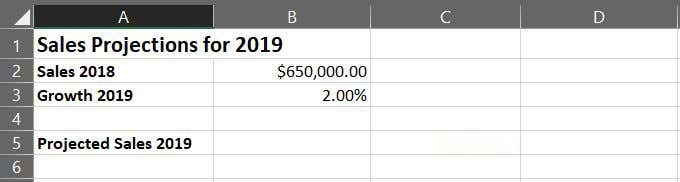
لاحظ أنه لإنشاء عنوان الجدول في الصف 1(Row 1) ، قمت بدمج الخليتين A1 و B1(A1 and B1) . للقيام بذلك ، حدد الخليتين ، ثم على شريط الصفحة الرئيسية ، انقر فوق (Home)دمج وتوسيط(Merge & Center ) السهم لأسفل واختر دمج الخلايا(Merge Cells) .
- حسنًا(Okay) ، لنقم الآن بتسمية الخلايا B2 و B3(B2 and B3) . انقر بزر الماوس الأيمن فوق الخلية (Right-click cell) B2 واختر Define Name لإظهار مربع الحوار New Name(New Name dialog) .
كما ترى ، الاسم الجديد(New Name) واضح ومباشر. بالنسبة إلى القائمة المنسدلة " النطاق " ، يتيح لك ذلك تسمية (Scope)الخلية بالنسبة(cell relative) إلى المصنف بأكمله ، أو ورقة العمل النشطة فقط. في هذه الحالة ، الإعدادات الافتراضية جيدة.

- انقر فوق "موافق"(OK) .
- اسم الخلية B3 Growth_2019 ، وهو أيضًا الافتراضي ، في هذه الحالة ، انقر فوق موافق(OK) .
- أعد تسمية الخلية C5 Sales_2019
لاحظ الآن أنه إذا قمت بالنقر فوق أي من هذه الخلايا التي قمت بتسميتها ، فسيظهر الاسم ، بدلاً من إحداثيات الخلية(cell coordinate) ، في مربع الاسم(Name) (الموضح باللون الأحمر أدناه) في الزاوية العلوية اليسرى أعلى ورقة العمل.

لإنشاء سيناريو What-If الخاص(What-If scenario) بنا ، نحتاج إلى كتابة صيغة في C5 (الآن Sales_2019 ). تسمح لك ورقة الإسقاط(projection sheet) الصغيرة هذه بمعرفة مقدار الأموال التي ستجنيها بالنسبة المئوية للنمو.
في الوقت الحالي ، هذه النسبة هي 2. للحصول على إجابات مختلفة بناءً على نسب متفاوتة من النمو ، عندما ننتهي من جدول البيانات ، ستقوم ببساطة بتغيير القيمة في الخلية B3 (الآن ، Growth_2019 ). لكني أستبق نفسي.
- أدخل(Enter) الصيغة التالية في الخلية C5 (الموضحة باللون الأحمر في الصورة أدناه):
=Sales_2018+(Sales_2018*Growth_2019)

عند الانتهاء من إدخال الصيغة ، يجب أن تحصل على الرقم المسقط في الخلية C5. يمكنك الآن توقع مبيعاتك بناءً على نسبة نمو عن طريق تغيير القيمة في الخلية B3 ببساطة.
المضي قدما ومحاولة ذلك. قم بتغيير القيمة في الخلية B3 إلى 2.25%.جرب الآن 5% . أنت تحصل على هذه الفكرة؟ نعم بسيط ، لكن هل يمكنك رؤية الاحتمالات؟
طريقة جدول البيانات - متغيرين(The Data Table Method – Two Variables)
ألن يكون من الرائع أن تعيش في عالم حيث يكون كل دخلك ربحًا - ليس لديك أي نفقات! للأسف(Alas) ، هذا ليس هو الحال. لذلك ، فإن جداول بيانات What-If الخاصة بنا ليست وردية دائمًا.
تحتاج توقعاتنا أيضًا إلى مراعاة نفقاتنا. بمعنى آخر ، سيكون لتوقعاتك متغيرين: الدخل والمصروفات(income and expenses) .
لإعداد ذلك ، لنبدأ بإضافة متغير آخر إلى جدول البيانات الذي أنشأناه سابقًا.
- انقر في الخلية A4 واكتب المصاريف 2019(Expenses 2019) ، مثل هذا:
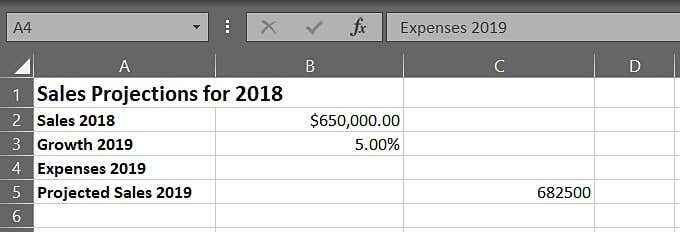
- اكتب 10.00% في الخلية B4.
- انقر بزر الماوس الأيمن في الخلية C4 وحدد "تعريف الاسم(Define Name) " من القائمة المنبثقة.
- في مربع الحوار New Name(New Name dialog) ، انقر فوق حقل الاسم واكتب (Name)Expenses_2019.
سهل(Easy) حتى الآن ، أليس كذلك؟ كل ما تبقى فعله هو تعديل الصيغة الخاصة بنا لتضمين القيمة في الخلية C4 ، مثل هذا:
- قم بتعديل الصيغة في الخلية C5 على النحو التالي (أضف *Expenses_2019 في نهاية البيانات الأصل.)
=Sales_2018+(Sales_2018*Growth_2019*Expenses_2019)
كما أنا متأكد من أنه يمكنك أن تتخيل ، يمكن أن يكون What-If الخاص بك أكثر تفصيلاً ، اعتمادًا على عدة عوامل ، بما في ذلك البيانات التي تقوم بتضمينها ، ومهاراتك في كتابة الصيغة ، وما إلى ذلك.
على أي حال ، يمكنك الآن عمل توقعات من منظورين ، الدخل ( النمو(Growth) ) والمصروفات(Expenses) . انطلق وقم بتغيير القيم الموجودة في الخليتين B3 و B4(B3 and B4) . أدخل الأرقام الخاصة بك وقم بتدوير ورقة عمل What-If الصغيرة الخاصة بك.
دراسات إضافية(Additional Studies)
كما هو الحال مع أي شيء آخر تقريبًا يمكنك القيام به في Excel ، يمكنك استخدام ميزة تحليل(Analysis feature) What-If هذه في بعض السيناريوهات المعقدة إلى حد ما. في الواقع ، يمكنني كتابة العديد من المقالات حول سيناريوهات الإسقاط ولا أقترب حتى من تغطية الموضوع بالتفصيل.
وفي الوقت نفسه ، إليك بعض الروابط لبعض السيناريوهات والسيناريوهات الأكثر تفصيلاً لـ What-If .(What-If)
- تحليل ماذا لو(What-If Analysis) : هذا الكيفية الموضحة جيدًا ، من بين أشياء أخرى ، مدير سيناريو(Scenario Manager) Excel ، حيث يمكنك إنشاء وإدارة مجموعتك الخاصة من سيناريوهات What-If (وغيرها).
- مقدمة لتحليل ماذا لو(Introduction to What-If Analysis) : إليك مقدمة موقع دعم Microsoft Office(Microsoft Office Support site) لتحليل ماذا لو. يوجد الكثير من المعلومات هنا مع روابط لعدد كبير من إرشادات What-If المفيدة.
- كيفية استخدام Goal Seek في Excel لتحليل What-If(How to use Goal Seek in Excel for What-If analysis) : إليك مقدمة لميزة تحليل (Analysis feature)Goal Seek What-If في Excel .
Related posts
كيفية إنشاء Gantt Charts في Microsoft Excel
البرنامج التعليمي لأساسيات Microsoft Excel - تعلم كيفية استخدام Excel
أفضل 40 اختصارات لوحة مفاتيح Microsoft Excel
كيفية استخدام تحليل ماذا لو في Excel
كيفية تغيير Background في Microsoft Teams
كيفية إنشاء Microsoft Outlook Shortcuts للبريد الإلكتروني والمهام
كيفية إضافة أشرطة الخطأ في Excel
إصلاح واجه Microsoft Outlook مشكلة خطأ
كيفية Create and Use AutoText في Microsoft Word
كيفية استخدام ميزات Excel AutoRecover و AutoBackup
كيفية تأمين Password Protect Excel File
عرض العمود احتواء تلقائي ومرتفعات الصف في Excel
كيف اصنع Histogram في Excel
4 Ways لتشغيل Microsoft Teams Poll خلال الاجتماعات
كيفية تصفية البيانات في Excel
كيفية البحث عن القيم المتطابقة في Excel
كيفية عمل رسم بياني أو مخطط بسيط في Excel
دليل لجميع امتدادات ملفات Excel وماذا تعني
كيفية استخدام COUNTIFS و SUMIFS و AVERAGEIFS في Excel
كيفية إخفاء الأوراق والخلايا والأعمدة والصيغ في Excel
